
Innholdsfortegnelse:
- Forfatter John Day [email protected].
- Public 2024-01-30 11:25.
- Sist endret 2025-01-23 15:02.

Har du noen gang ønsket å kontrollere lysene i huset ditt fra datamaskinen din? Det er faktisk rimelig å gjøre det. Du kan til og med styre sprinklersystemer, automatiske persienner, motoriserte projeksjonsskjermer, etc. Du trenger to maskinvarer for å komme i gang. En kontroller, som kobles til datamaskinen din; og en dimmerbryter. Jeg bruker SmartHome Insteon -produkter i dette eksemplet.
Trinn 1: Installer bryteren

Følg instruksjonene for hvordan du installerer bryteren. Bryteren jeg bruker er Insteon -merke, men det finnes andre typer fjernstyrbare brytere som X10. Disse bryterne krever at den nøytrale linjen sender signaler (kommandoer) over. Hvis bryterboksen ikke har en nøytral, har du problemer. Prøv å kontakte en elektriker for å se hva du kan gjøre.
Trinn 2: Installer/konfigurer kontrolleren


Du trenger en kontroller som sender kommandoer over strømledningene til bryteren. Jeg bruker Insteon PowerLinc -kontrolleren med en seriell tilkobling. Dette fungerer med Windows og Mac. Windows har freeware lett funnet på Google. Oppsettet var enkelt. Jeg koblet den til en stikkontakt, plugget den serielle kontakten til PCen min, og det er det. Du må laste ned og installere SDM SmartHome Device Manager. Nå, når du har installert dette, kan du begynne å sende kommandoer til PLS (PowerLinc Controller) Siden jeg hadde en MacBook i et annet rom, installerte jeg SDM Socket Server, som er freeware for Windows. Dette lot meg koble til over TCP/IP ovenfra og sende meldinger nede. Merk: du må redigere en registerinnstilling for å få denne programvaren til å fungere med den serielle (COM1) porten. HKEY_USERS \. DEFAULT / Software / Smarthome / SmarthomeDeviceManager Porten måtte endres fra USB4 til COM1. Her er noen forskjellige programmer du også kan finne nyttige.
Trinn 3: Spill rundt med et manus
Jeg lagde et Python -skript som i utgangspunktet bare kobles til SDM -socket -serveren og sender meldinger til PLC -kontrolleren nede. Du kan gjøre morsomme ting som å blinke lysene på og av. En mer praktisk ting å gjøre er å sette den på en timer for å vekke deg om morgenen. Egentlig kan du programmere tidtakere direkte til PowerLinc -kontrolleren hvis du bruker InHomeFre eller annen programvare. Du har litt mer kontroll når du selv koder skriptet.
Anbefalt:
Gjør en enkel robot ut av ting du kan finne i huset ditt (hotwheel -versjon): 5 trinn

Gjør en enkel robot ut av ting du kan finne i huset ditt (hotwheel-versjon): Denne instruksjonen viser deg hvordan du lager et hotwheel som går av seg selv og som kjører på doble A-batterier. Du trenger bare å bruke ting du mest sannsynlig finner i huset ditt. Vær oppmerksom på at denne roboten sannsynligvis ikke vil gå helt rett, en
Slik bytter du ut iPad -miniskjermen, LCD -en og huset: 12 trinn

Hvordan bytte ut din iPad Mini -skjerm, LCD og hus: Når skjermen på iPad mini går i stykker, kan det være en kostbar løsning på et hvilket som helst reparasjonssted. Hvorfor ikke spare penger og lære en fantastisk ny ferdighet samtidig? Disse instruksjonene vil veilede deg fra reparasjonens begynnelse til slutten av reparasjonen
Arduino Light Theremin i huset ditt: 8 trinn

Arduino Light Theremin in Your House: Remaking Arduino Light Theremin from https://www.instructables.com/id/Arduino-Light-Th…A theremin er en elektronisk musikkenhet som kan føle posisjonen til utøverens hender og lag musikalske lyder alt uten at utøveren noen gang har rørt
Overvåking av fuktighet og temperatur i huset: 11 trinn
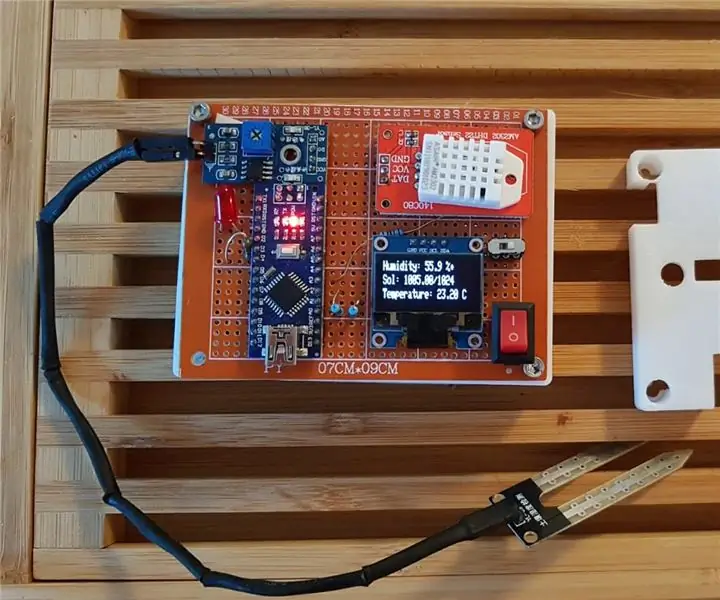
Husfuktighet og temperaturovervåking: Hei folkens! For å starte på den beste måten, en liten historie om prosjektet. Jeg tok nylig eksamen og flyttet til Østerrike for min første stilling som ingeniør. Landet er vakkert, men veldig kaldt & fuktig i vintersesongen. Jeg begynte raskt
Hvordan koble huset til VoIP (Skype eller Vonage).: 4 trinn

Hvordan koble huset ditt til VoIP (Skype eller Vonage).: VoIP er billig hvis ikke gratis og blir mer og mer utbredt for hver dag. En av ulempene med VOIP er imidlertid at du er knyttet til en datamaskin for å ringe eller motta samtaler. Du kan få telefonadaptere, men du er fortsatt knyttet til ett sted, og
